
Inhoud
- Waarom de update van Call Of Duty Warzone traag is of niet start
- Problemen met de update van Call Of Duty Warzone oplossen
- Voorgestelde metingen:
- Krijg hulp van ons.
Heb je update-problemen met de Call Of Duty Warzone? Je bent niet alleen. Sommige mensen ondervinden van tijd tot tijd langzame of vastgelopen updateproblemen. Deze gids zal je door de eenvoudige dingen leiden die je kunt proberen om updateproblemen met deze game op te lossen.
Waarom de update van Call Of Duty Warzone traag is of niet start
Updateproblemen met Call of Duty Warzone zijn meestal tijdelijk en verdwijnen vanzelf. Als uw probleem echter aanhoudt, moet u de onderstaande items bekijken om te zien wat de mogelijke oorzaken zijn.
Langzame download van updates vanwege overbelaste servers.
Soms kan het downloaden van updates aanzienlijk vertragen vanwege serverbeperkingen. Dit gebeurt meestal wanneer de game nieuwe updates heeft, zoals de recente Battle Pass voor seizoen 4. Met honderdduizenden gebruikers die tegelijkertijd updaten, kunnen servers hun maximale limieten bereiken, wat direct gevolgen kan hebben voor gebruikers die updaten.
In sommige andere gevallen kunnen sommige regiospecifieke problemen ook van invloed zijn op updates. Sommige problemen kunnen ook uniek zijn voor een bepaalde regio. In een dergelijke situatie kan het helpen om de regio van uw account te wijzigen.
Warzone-update start mogelijk niet vanwege problemen met de Battle.net-client.
De Battle.net-applicatie van Blizzard kan soms bugs tegenkomen die direct of indirect de snelheid van updates kunnen beïnvloeden. Dit wordt soms aangegeven door fouten bij het updaten van games zoals Call Of Duty Modern Warfare of Warzone.
Sommige regio's ondergaan mogelijk onderhoud of patchen, wat ook de prestaties van de Battle.net-client kan beïnvloeden. Als je een specifieke foutcode krijgt bij het starten van Battle.net, probeer dan hun officiële ondersteuningswebsite te bezoeken.
Beschadigde gamebestanden.
Spelbestanden kunnen beschadigd raken na updates of algemene wijzigingen in de softwareomgeving. Hierdoor kunnen games onregelmatig werken of kunnen ze helemaal niet worden gestart. In sommige zeldzame gevallen starten updates mogelijk niet.
Lokale netwerkproblemen.
Uw eigen lokale netwerkprobleem kan ook de prestaties van Battle.net-draagraket tijdens updates belemmeren. Zorg ervoor dat u geen langzame of onderbroken verbindingsproblemen heeft met uw thuisnetwerk.
Als u niet zeker weet hoe u deze problemen kunt oplossen, neem dan contact op met uw internetprovider voor hulp.
Problemen met de update van Call Of Duty Warzone oplossen
Voor veel gebruikers zijn updateproblemen met Warzone gemakkelijk op te lossen. Hieronder staan de mogelijke oplossingen die u kunt proberen om te zien of u uw eigen probleem kunt oplossen.
- Controleer op storingen.
Geen enkele technologie is perfect, dus gameservers kunnen van tijd tot tijd uitvaltijden ondervinden. Controleer de officiële kanalen, zoals de Battle.net-ondersteuningssite van Blizzard, of de Call Of Duty Twitter-pagina voor lopende server- of patchproblemen.
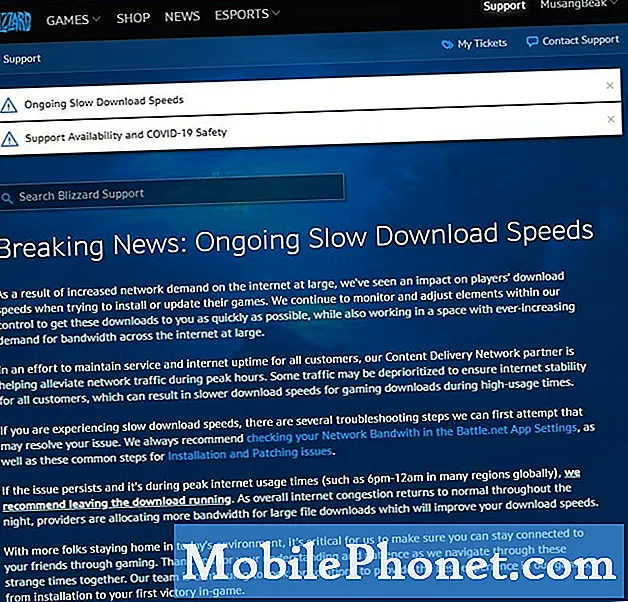
- Verander de regio.
Een regio kan problemen hebben, terwijl andere mogelijk 100% werken, dus een eenvoudige truc die u kunt doen, is uw account / regio wijzigen. Hier is hoe het is gedaan:
-Open het Battle.net-opstartprogramma.
-Selecteer Call of Duty: Modern Warfare in het linkerdeelvenster.
-Klik op het pictogram REGIO / ACCOUNT (wereldbol).
-Als u oorspronkelijk Amerika gebruikt, probeer dan over te schakelen naar Europa of Azië.
-Probeer Call Of Duty Warzone opnieuw bij te werken en kijk of de update nu werkt.
- Start de Battle.net-app opnieuw.
Een andere eenvoudige truc om de download opnieuw te initialiseren, is door uit te loggen bij je Blizzard-account en het Battle.net-opstartprogramma opnieuw te starten. Daarna kunt u zich opnieuw aanmelden en het probleem opsporen.
- Pauzeer de download.
Sommige gamers hebben gemeld dat een merkwaardige oplossing echt heeft geholpen. Dit doet u door op het Pauze knop in de Battle.net-client en verander vervolgens de downloadsnelheid naar 100 KB / s. Hieronder staan de exacte stappen om te doen:
- Druk op de Battle.net-client op de pauzeknop.
-Open het menu Instellingen (onder Blizzard-logo linksboven).
-Selecteer Game installeren / bijwerken.
- Stel in het gedeelte Netwerkbandbreedte het Laatste updates snelheid naar 100 kB / s.
-Hervat het downloaden en wacht even tot de update weer werkt.
-Terwijl het downloaden bezig is, gaat u terug naar het menu Instellingen en stelt u in Laatste updates snelheid naar 0 kB / s.
Deze truc werkt voor sommigen, maar niet zo voor anderen. Hopelijk helpt dit aan uw kant.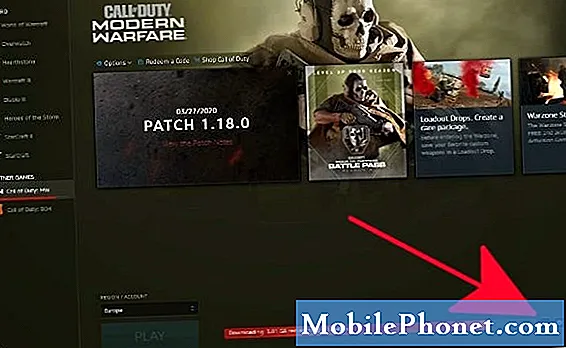
- Scan en herstel beschadigde gamebestanden.
Dit is een andere oplossing voor sommige games die worden gehost door Battle.net. Dit lost problemen op als uw gamebestanden beschadigd zijn.
Om een kapot spel te repareren:
-Open de Blizzard Battle.net-desktop-app.
-Klik op het pictogram van het spel dat u probeert te repareren.
-Klik op Opties.
-Klik op Scannen en repareren.
-Klik op Scan starten.
-Wacht tot de reparatie is voltooid.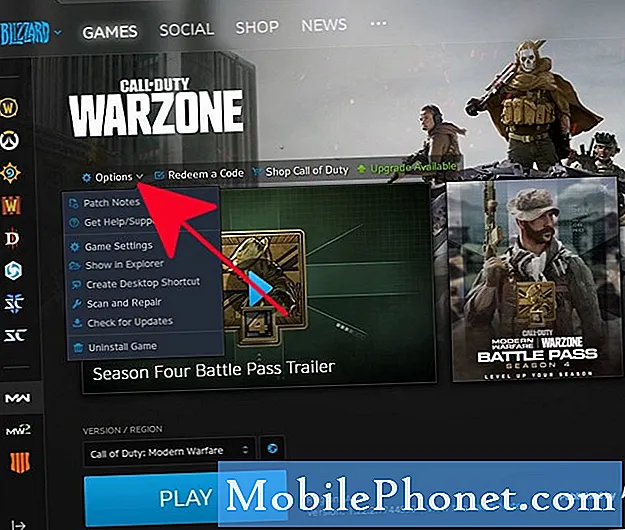
- Los problemen met uw lokale netwerk op.
Als er geen verklaarde storing is vanuit officiële bronnen en de bovenstaande oplossingen helemaal niet hebben geholpen, kan de oorzaak van uw Call Of Duty Warzone-updateproblemen bij uw lokale netwerk liggen.
Probeer te zien of andere gadgets of computers een langzame of onderbroken verbindingsprobleem hebben. Als dit het geval is, probeer dan uw modem of router opnieuw op te starten om het netwerk te vernieuwen. Sommige netwerkapparatuur kan worden overspoeld met gegevens, wat kan leiden tot vertraging van het netwerkverkeer.
Als het gebruik van de powercycle van een modem of router niet helpt, neem dan contact op met uw internetprovider om uw probleem verder op te lossen.
Voorgestelde metingen:
- Problemen met Dota 2 Game Coordinator oplossen | Kan geen verbinding maken
- Hoe PS4-oververhitting te verhelpen tijdens het spelen van Call Of Duty Warzone | Juni 2020
- Controleren op AMD GPU-stuurprogramma-updates
- GPU-stuurprogramma-updates controleren en installeren | NVIDIA
Krijg hulp van ons.
Heeft u problemen met uw telefoon? Neem gerust contact met ons op via dit formulier. We zullen proberen te helpen. We maken ook video's voor diegenen die visuele instructies willen volgen. Bezoek ons TheDroidGuy YouTube-kanaal voor probleemoplossing.


